- 20 décembre 2022
- 1er décembre 2022
- 10 novembre 2022
- 11 octobre 2022
- 4 septembre 2022
- 4 août 2022
- 28 juillet 2022
- 14 juillet 2022
- 29 juin 2022
- 20 juin 2022
- 16 juin 2022
- 26 mai 2022
- 12 mai 2022
- 28 avril 2022
- 21 avril 2022
- 7 avril 2022
- 24 mars 2022
- 17 mars 2022
- 11 mars 2022
- 17 février 2022
- 10 février 2022
- 27 janvier 2022
20 décembre 2022
Mises à jour de produits
Surveiller l'utilisation des quotas de l'API Google Analytics 4 dans un rapport
Pour les rapports Looker Studio associés aux données Google Analytics 4 (GA4), vous pouvez désormais surveiller l'utilisation des jetons de quota afin de respecter plus facilement les quotas de l'API Google Analytics Data (GA4) .
En mode Édition, effectuez un clic droit sur le graphique ou la toile d'un rapport pour accéder à la boîte de dialogue Utilisation des jetons Google Analytics . Vous y verrez la quantité de jetons consommée par les composants du rapport, ainsi que le nombre de jetons restants avant d'atteindre le quota. Ces informations, associées aux bonnes pratiques à adopter pour réduire la quantité de données interrogées depuis GA4 , peuvent permettre de respecter les quotas de GA4 avec les rapports.
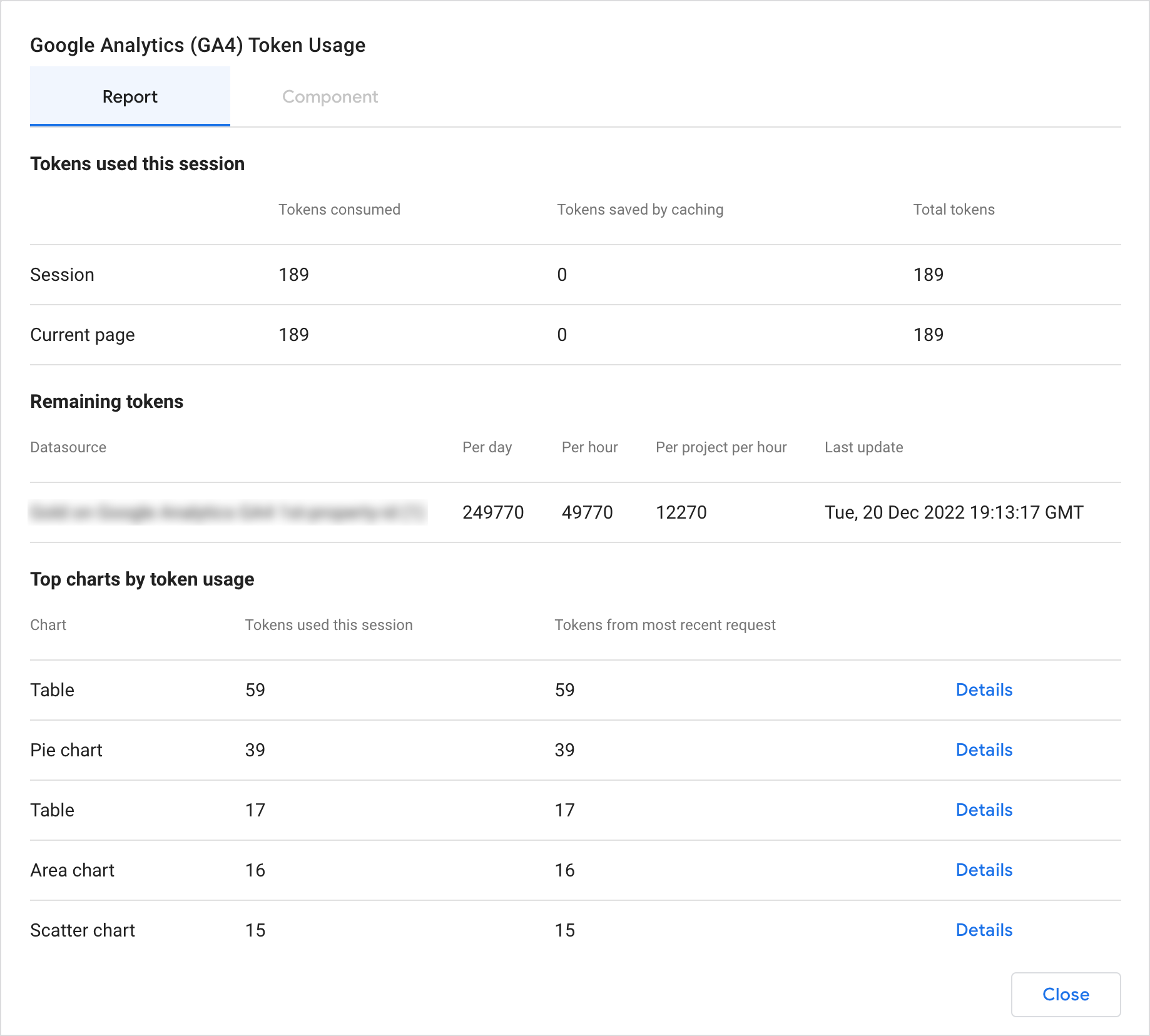
1 décembre 2022
Annonces
Looker Studio Pro est désormais disponible pour tous
Contactez dès maintenant le service commercial Google Cloud pour obtenir Looker Studio Pro.
Actualités sur les produits
Configurer la propriété organisationnelle des composants Looker Studio
Les clients Looker Studio Pro peuvent associer Looker Studio à un projet Google Cloud et effectuer une migration complète, en une seule fois, des composants Looker Studio existants vers ce projet. La propriété organisationnelle des composants Looker Studio vous offre les avantages suivants :
- Tous les composants Looker Studio créés par vos utilisateurs sont stockés dans un projet Google Cloud.
- Les composants ne sont pas supprimés lorsque les utilisateurs qui en sont propriétaires quittent votre organisation.
- Vous pouvez attribuer des autorisations au niveau du projet à l'aide d'IAM à tous les composants Looker Studio de votre organisation.
- Les composants Looker Studio appartenant à un projet Google Cloud sont disponibles pour d'autres services cloud (par exemple, la traçabilité dans Dataplex).
Lancement public des espaces de travail en équipe
Les clients Looker Studio Pro peuvent gérer l'accès à leurs rapports et à leur source de données à grande échelle grâce aux espaces de travail en équipe.
Afficher et masquer le panneau des propriétés de l'éditeur de rapports
Vous pouvez désormais choisir les panneaux de propriétés que vous souhaitez afficher lorsque vous modifiez vos rapports. À l'extrémité droite de l'éditeur, utilisez le gestionnaire de panneaux pour masquer et afficher les panneaux des propriétés et des données. 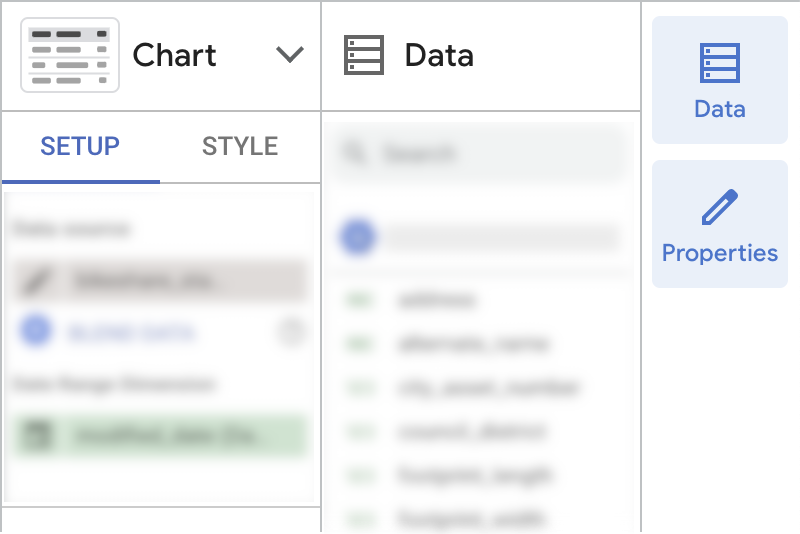
10 novembre 2022
Actualités sur les produits
Améliorations apportées à l'éditeur de rapports
Nous avons apporté les améliorations suivantes à l'éditeur de rapports Looker Studio :
- Panneau des propriétés du composant redimensionnable. Vous pouvez redimensionner le panneau des propriétés du composant.
- Commande de zoom . En mode Édition, vous pouvez utiliser la commande de zoom et le menu associé pour augmenter ou réduire l'échelle d'affichage de la toile du rapport.
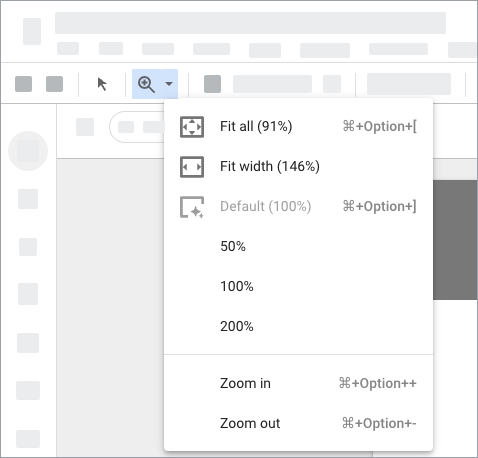
Quotas de requêtes simultanées de l'API Google Analytics Data (GA4) appliqués aux rapports Looker Studio
Les rapports Looker Studio qui visualisent les données Google Analytics 4 sont soumis aux quotas de l'API Analytics Data (GA4) pour les requêtes simultanées. Les rapports dépassant ce quota peuvent afficher le message d'erreur suivant :
Quota de requêtes simultanées épuisé.
Découvrez la procédure à suivre si vous rencontrez cette erreur.
11 octobre 2022
Actualités sur les produits
Data Studio devient Looker Studio
Afin d'unifier notre famille de produits d'informatique décisionnelle, nous regroupons Looker, Data Studio et les principales technologies Google, comme l'intelligence artificielle (IA) et le machine learning (ML), sous la catégorie Looker. Looker Studio reste gratuit et inclut les mêmes fonctionnalités que Data Studio.
Pour en savoir plus, consultez notre article de blog .
Remarque :
- L'URL du produit a changé : lookerstudio.google.com.
- L'URL du centre d'aide a également changé : support.google.com/looker-studio.
Les liens vers l'ancien produit et le précédent centre d'aide redirigeront les utilisateurs vers les nouvelles URL.
Looker Studio Pro
Looker Studio Pro est la version payante de Looker Studio. Looker Studio Pro vous permet d'accéder à toutes les fonctionnalités de Looker Studio, ainsi qu'à des fonctionnalités d'entreprise avancées et à une assistance technique. En savoir plus
Version Preview publique de l'intégration Looker Studio / Looker
Le connecteur Looker pour Looker Studio (anciennement Data Studio) est désormais disponible en version preview. Le connecteur Looker permet aux collaborateurs d'utiliser les données en libre-service tout en assurant aux organisations le maintien de la gouvernance de leurs données. Le connecteur est compatible avec les instances hébergées par Google Cloud de la version Looker 22.16 ou ultérieure.
Envoyez ce formulaire d'inscription pour y accéder.
En savoir plus sur l'intégration de Looker
4 septembre 2022
Actualités sur les produits
Panneaux de l'éditeur redimensionnables
Vous pouvez désormais redimensionner les panneaux suivants dans l'éditeur de rapports :
- Panneau de données
- Navigation sur la gauche
- Historique des versions
Pour rétablir la taille par défaut des panneaux, dans les menus, cliquez sur Vue > Réinitialiser les dispositions des panneaux .
4 août 2022
Actualités sur les produits
Visualiser les données issues des sous-propriétés et des propriétés de consolidation Google Analytics 4
Vous pouvez associer des sous-propriétés et des propriétés de consolidation Google Analytics 4 à l'aide du connecteur Google Analytics .
Découvrez comment structurer votre compte Analytics .
28 juillet 2022
Actualités sur les produits
Compatibilité du sélecteur de données avec les propriétés Google Analytics 4
Le sélecteur de données est maintenant compatible avec les propriétés Google Analytics 4. En savoir plus sur le sélecteur de données
Modifications de la documentation
Nouveau : Utiliser Data Studio
Découvrez les principes de base de Data Studio dans le guide Utiliser Data Studio . Ce guide d'utilisation vous aidera à comprendre les concepts fondamentaux à connaître pour "adopter une approche Data Studio". Vous découvrirez comment effectuer les tâches les plus courantes dans Data Studio et trouverez des liens vers des contenus plus détaillés pour améliorer votre expertise.
Mise à jour : Utiliser Data Studio avec le contrat Google Cloud Platform
Pour accepter que Data Studio soit régi par les conditions d'utilisation de Google Cloud Platform, vous devez disposer d'un rôle Google Cloud qui accorde l'autorisation roles/billing.viewer , par exemple Lecteur de compte de facturation . (Auparavant, cet article n'incluait pas cette exigence.)
14 juillet 2022
Actualités sur les produits
Modification des adresses IP pour l'accès au pare-feu
Les adresses IP requises pour associer Data Studio à une base de données derrière un pare-feu changent. Pour continuer à accéder à vos données, vous devez ouvrir de nouvelles adresses IP, comme indiqué ci-dessous. Vous avez jusqu'au 21 juin 2023 pour effectuer ces modifications.
Les sources de données créées avec les connecteurs suivants sont concernées :
- Amazon Redshift
- MySQL
- PostgreSQL
- Microsoft SQL Server 2017
Nouvelles adresses IP à ouvrir :
- 142.251.74.0/23
- 142.251.74.0/23 Correction : 25/01/2023 Cette adresse a été listée deux fois par erreur.
- 2001:4860:4807::/48 (facultatif, pour les plates-formes compatibles avec IPv6)
Vous devez également laisser cette adresse ouverte jusqu'à la date limite :
- 74.125.0.0/16
Passé ce délai, vous pouvez fermer les anciennes adresses IP :
- 64.18.0.0/20
- 64.233.160.0/19
- 66.102.0.0/20
- 66.249.80.0/20
- 72.14.192.0/18
- 108.177.8.0/21
- 173.194.0.0/16
- 207.126.144.0/20
- 209.85.128.0/17
- 216.58.192.0/19
- 216.239.32.0/19
29 juin 2022
Actualités sur les produits
Utiliser Data Studio avec le contrat Google Cloud Platform
Les administrateurs Cloud Identity et Google Workspace peuvent décider que leur contrat Google Cloud Platform régit leur utilisation de Data Studio au nom de leur organisation. En savoir plus
Consultez les Conditions d'utilisation de Data Studio .
Calque de carte de lignes dans Google Maps
Vous pouvez désormais visualiser les données LineString BigQuery à l'aide d'une carte de lignes dans un graphique Google Maps. Les cartes de lignes sont utiles pour comprendre les flux et réseaux physiques. (par exemple, le volume de marchandises qui transitent par votre chaîne d'approvisionnement, les embouteillages dans une ville ou l'infrastructure hydraulique dans une région). En savoir plus sur les cartes de lignes
20 juin 2022
Actualités sur les produits
Identifiants d'accès aux données du compte de service Google Cloud
Les utilisateurs Google Cloud et Workspace peuvent désormais utiliser les identifiants du compte de service pour accéder aux données BigQuery dans Data Studio. Utiliser un compte de service offre de nombreux avantages. Par exemple, l'accès aux données n'est pas lié à un utilisateur en particulier. Ainsi, les sources de données continuent de fonctionner même si la personne qui les a créées quitte votre organisation.
En savoir plus :
- Configurer un compte de service Cloud pour Data Studio
- Utiliser les identifiants du compte de service dans votre source de données
16 juin 2022
Actualités sur les produits
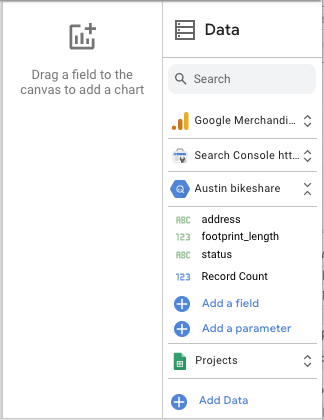
Il est désormais plus facile d'accéder à toutes les données disponibles dans vos rapports. Lorsque vous modifiez un rapport, un nouveau panneau Données s'affiche dans le panneau des propriétés. Le panneau "Données" regroupe toutes les sources de données ajoutées au rapport. Développez une source de données pour accéder à tous ses champs et paramètres. Faites glisser des champs du panneau "Données" vers un graphique ou une toile pour ajouter ces données au rapport.
Découvrez comment configurer les composants d'un rapport.
Explorer les données BigQuery dans un rapport Data Studio
Vous pouvez désormais visualiser une table BigQuery ou une requête personnalisée dans Looker Studio à l'aide des options "Découvrir" de la console BigQuery. Il suffit de sélectionner une table ou d'exécuter une requête, puis de cliquer sur Explorer avec Data Studio .
Disponibilité générale de l'API Linking
L'API Data Studio Linking est désormais en phase de disponibilité générale. L'API Linking permet de configurer un rapport Data Studio et d'y rediriger directement les utilisateurs via une URL. En suivant une URL de l'API Linking, il est plus simple pour les utilisateurs de consulter leurs données et d'interagir avec elles rapidement.
En savoir plus sur l'API Linking
26 mai 2022
Modifications de la documentation
Guide de dépannage
Nous avons publié un guide de dépannage qui vous aidera à résoudre les problèmes liés aux graphiques, aux rapports et aux sources de données.
12 mai 2022
Actualités sur les produits
Métriques facultatives des tableaux croisés dynamiques
Vous pouvez maintenant utiliser des métriques facultatives dans les tableaux croisés dynamiques.
Plus d'options de cache personnalisées
Vous pouvez désormais gérer la fraîcheur des données en planifiant leur actualisation toutes les 1 à 50 minutes ou toutes les 1 à 12 heures pour les connecteurs suivants :
- MySQL
- PostgreSQL
- MS SQL Server
- Amazon Redshift
- Cloud SQL pour MySQL
- Google Cloud Storage
- Cloud Spanner
Découvrez comment vous connecter aux plates-formes de base de données.
28 avril 2022
Actualités sur les produits
Mise à jour des modèles de rapports
Lorsque vous ouvrez un modèle, des icônes indiquant les sources de données utilisées par le rapport s'affichent en haut à droite.
Pour remplacer toutes les sources de données du rapport par vos données, cliquez sur Utiliser mes propres données, puis sur Remplacer les données .
Pour créer une copie du modèle, cliquez sur Modifier et partager . Vous pouvez ensuite modifier et partager librement ce rapport.
En savoir plus sur les modèles
21 avril 2022
Actualités sur les produits
Plus de données provenant de Google Ads
Vous pouvez désormais visualiser les champs Ads Shopping suivants :
- Taille moyenne du panier
- Valeur moyenne de la commande
- Marque
- Canal
- Exclusivité de la chaîne
- Part de clics
- Étiquette personnalisée 0
- Libellé personnalisé 1
- Étiquette personnalisée 2
- Libellé personnalisé 3
- Étiquette personnalisée 4
- Prix de revient de la commande
- Marge brute de la commande
- État du produit
- Titre du produit
- Type de produit L1
- Type de produit L2
- Type de produit L3
- Type de produit L4
- Type de produit L5
- Tx d'impr. en 1re pos. abs. sur RR
- Prix moyen des produits
- ID de l'offre (ID de l'article dans le panneau CM)
- Symbole de la catégorie L1
- Symbole de la catégorie L2
- Symbole de la catégorie L3
- Symbole de la catégorie L4
- Symbole de la catégorie L5
- ID Merchant Center
- Pays de vente
Pour voir ces champs dans vos rapports, actualisez la source de données .
7 avril 2022
Actualités sur les produits
Connecteurs Microsoft SQL Server / Amazon Redshift en disponibilité générale
Nous avons supprimé le libellé "bêta" des connecteurs Microsoft SQL Server et Amazon Redshift. Avec cette version, Data Studio est désormais entièrement compatible avec les produits de base de données JDBC suivants :
31 mars 2022
Actualités sur les produits
Plus de données provenant de la Search Console
Vous pouvez désormais inclure dans vos rapports de la Search Console les données provenant des types de recherches sur Discover et Google Actualités. Ces types de recherche sont disponibles lorsque vous vous connectez au tableau des impressions d'URL.
En savoir plus sur la connexion à la Search Console
Plus de données dans les tableaux
Vous pouvez désormais afficher jusqu'à 50 000 lignes dans les tableaux de vos rapports. Auparavant, les tableaux pouvaient afficher au maximum 5 000 lignes.
24 Mars 2022
Actualités sur les produits
Filtrage croisé des graphiques activé par défaut
Le filtrage croisé vous permet d'interagir avec un graphique et de filtrer d'autres graphiques du rapport en fonction de cette interaction. Auparavant, le filtrage croisé était désactivé par défaut pour tous les graphiques. À compter de cette semaine, le filtrage croisé est activé pour les graphiques basés sur la plupart des connecteurs, à quelques exceptions près :
- Campaign Manager 360
- Display & Video 360
- Google Ad Manager 360
- Google Ads
- Google Analytics
- Search Ads 360
- Search Console
- YouTube Analytics
Découvrez comment activer et désactiver le filtrage croisé .
17 mars 2022
Actualités sur les produits
Amélioration des modèles de rapports
Vous pouvez maintenant ajouter plus facilement des données aux modèles de rapport. Les sources de données ajoutées s'affichent en haut à droite lorsque vous ouvrez un modèle.
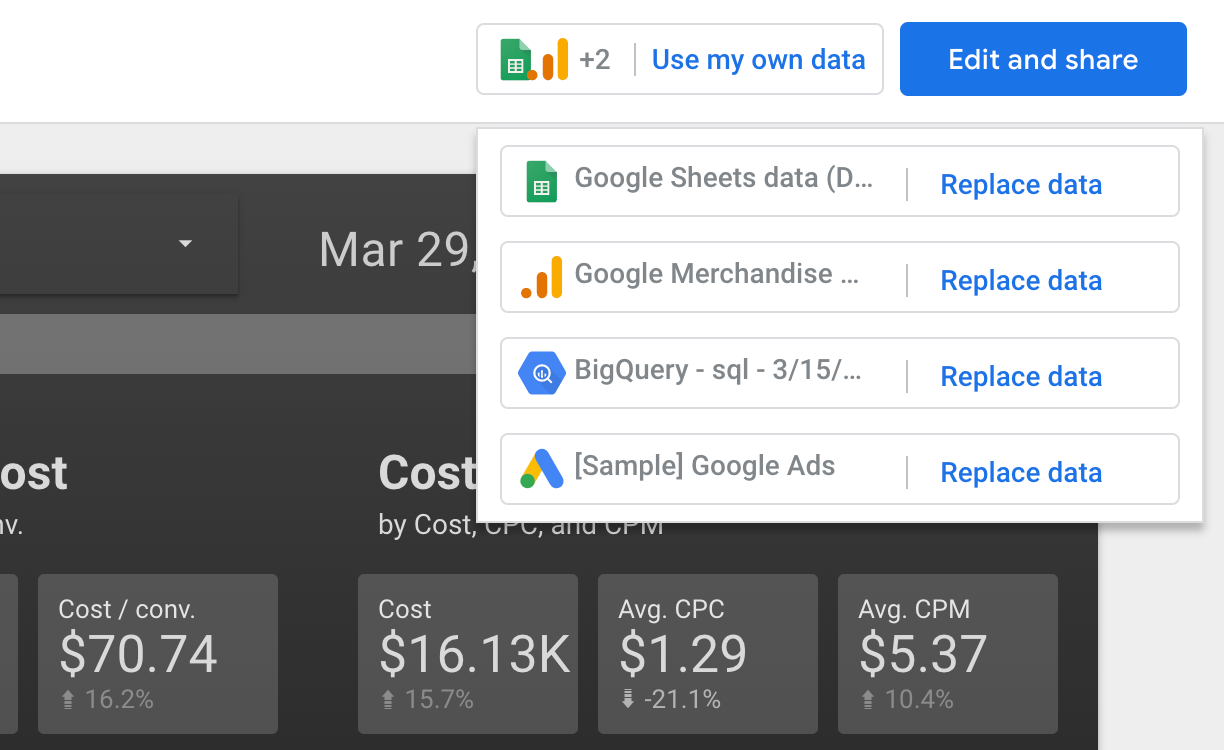
Utiliser un modèle
- Pour voir à quoi ressemble le modèle avec vos propres données, cliquez sur Ajouter des données en haut à droite.
- Pour transformer le modèle en rapport dont vous serez propriétaire, cliquez sur Modifier et partager .
11 mars 2022
Actualités sur les produits
Plus de données provenant de Google Ads
Le connecteur Google Ads vous permet désormais de visualiser les champs suivants des campagnes tests Ads :
- Fuseau horaire du compte
- ID de la campagne de base
- Nom de la campagne de base
- ID de la campagne test
- Nom de la campagne test
- Heure de début de la campagne test (UTC)
- Heure de fin de la campagne test (UTC)
- État de l'affichage de la campagne test
- Type de test de campagne
- ID de l'essai
- Description de l'essai
Pour voir ces champs dans vos rapports, actualisez la source de données .
Mots clés de recherche sur la page d'accueil
Vous pouvez maintenant trouver plus facilement des rapports et des sources de données en utilisant les mots clés to:, from: et me. Accédez à la page d'accueil de Data Studio, cliquez sur "Rapports", "Sources de données" ou "Explorations", puis saisissez votre recherche dans le champ de recherche.

Mots clés pour le Réseau de Recherche
-
to:someone@example.com - trouve les composants que vous avez partagés avec cette personne. -
from:someone@example.com : trouve les composants que cette personne a partagés avec vous. -
to:me: trouve les composants partagés avec vous par tous les utilisateurs. -
from:me: trouve les composants que vous avez partagés. -
me: trouve les résultats des trois mots clésto:me,from:meetowner:me. (Remarque : lance également une recherche littérale sur les lettres "me"). -
owner:me: trouve les composants dont vous êtes propriétaire. Remarque : renvoie les mêmes résultats que si vous lancez actuellement une recherche sur votre adresse e-mail.
Vous pouvez effectuer des recherches plus complexes en utilisant des opérateurs "AND", "OR" et en les regroupant avec des parenthèses. Par exemple : owner:me AND (to:boss@example.com OR president@example.com)
17 février 2022
Actualités sur les produits
Amélioration de la combinaison des données
La visualisation des données à partir de plusieurs sources est désormais plus puissante et plus flexible. Avec la combinaison des données, vous pouvez désormais choisir parmi cinq opérateurs de jointure différents :
- Jointure interne
- Jointure externe gauche
- Jointure externe droite
- Jointure externe complète
- Jointure croisée
(Auparavant, seule la jointure externe gauche était disponible.)
Lorsque vous créez une combinaison, vous pouvez désormais sélectionner des champs différents pour chaque configuration de jointure. (Auparavant, vous deviez utiliser les mêmes champs pour chaque configuration de jointure dans la combinaison.)
Consultez les améliorations apportées à la combinaison, la documentation à jour et des exemples .
Authentification client facultative dans les connecteurs MySQL et PostgreSQL
Vous pouvez désormais activer le chiffrement SSL pour les sources de données MySQL et PostgreSQL sans avoir à fournir de certificats clients.
En savoir plus sur la connexion aux bases de données MySQL et PostgreSQL
Titre du rapport correspondant au nom du fichier en pièce jointe de l'e-mail programmé
Lorsque les rapports sont envoyés par e-mail programmé ou téléchargés au format PDF, ils portent désormais le nom de la pièce jointe ou du fichier téléchargé.
10 février 2022
Actualités sur les produits
Se connecter à la nouvelle interface Search Ads 360
Vous pouvez désormais vous connecter à la nouvelle interface Search Ads 360 . Pour en savoir plus sur les nouveautés, consultez cet article de blog .
Calque de carte de densité dans Google Maps
Vous pouvez désormais visualiser vos données à l'aide d'une carte de densité dans un graphique Google Maps. En savoir plus sur les cartes de densité
Amélioration de la navigation sur les pages dans les rapports intégrés
Vous pouvez désormais parcourir les rapports intégrés de plusieurs pages, comme c'est le cas pour les rapports non intégrés. Auparavant, la navigation sur les pages ne s'affichait qu'en bas du rapport intégré.
Pour activer cette fonctionnalité :
- Modifiez votre rapport intégré.
- Sélectionnez Fichier > Intégrer le rapport .
- Activez Afficher la navigation dans les rapports en mode intégré .
En savoir plus sur la navigation sur les pages
Plus de contrôle sur la fraîcheur des données BigQuery
Vous pouvez personnaliser la fréquence d'actualisation des données pour les sources de données BigQuery. Grâce à l'actualisation personnalisée, vous pouvez choisir des incréments de 1, 2, 3, 4, 5, 10, 15, 20, 25, 30, 40 et 50 minutes, et de 1 à 12 heures. En savoir plus sur la fraîcheur des données
27 janvier 2022
Actualités sur les produits
Navigation sur les pages en mode Édition
Utilisez l'option de menu Affichage > Afficher la barre de navigation en mode Édition pour activer la navigation sur les pages enrichies lorsque vous modifiez vos rapports ou que vous les consultez. En savoir plus sur l' ajout de pages et la navigation dans les rapports

